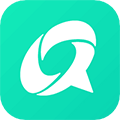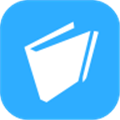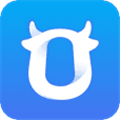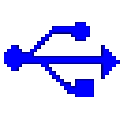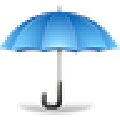应用简介
ventoy是一款功能强大的U盘启动盘制作工具,能够帮助用户轻松制作各种U盘启动盘,为系统重装、更新工作提供便利。软件集成系统重装、更新、维护等功能,支持多种系统镜像文件,满足用户各类U盘启动盘制作需求。该软件基于多个优秀开源项目开发,参考了实用功能并优化部分源代码,综合众多优势后具备出色的性能。它兼容Windows与Linux大多数主流发行版,可将不同类型的操作系统安装盘集成在一个U盘中,核心优点是无需频繁格式化U盘,只需将ISO/WIM/IMG/EFI文件拷贝到U盘中即可启动。

【软件功能】
100% 开源
使用简单
快速 (拷贝文件有多快就有多快)
可以安装在 U盘/本地硬盘/SSD/NVMe/SD卡等设备上
ISO/WIM/IMG/VHD(x)/EFI 文件在磁盘上无需连续
支持数据持久化
支持Windows系统的自动安装部署
支持 RHEL7/8/CentOS7/8/SUSE/Ubuntu Server/Debian 等Linux系统的自动安装部署
镜像分区支持 FAT32/exFAT/NTFS/UDF/XFS/Ext2(3)(4) 文件系统
支持超过4GB的ISO文件
保留ISO原始的启动菜单风格(Legacy & UEFI)
支持大部分常见操作系统, 已测试770+ 个ISO文件
不仅仅是启动,而是完整的安装过程
菜单可以在列表模式和目录树模式之间实时、动态切换
支持插件扩展
支持向运行环境中插入文件
动态替换ISO文件中的原始启动配置文件
高度可定制化的主题风格和菜单
启动过程中支持U盘设置写保护
不影响U盘日常普通使用
版本升级时数据不会丢失

【使用说明】
启动软件之后选好U盘(一般会自动选好),切记是先插U盘,再启动软件,点击安装。
它会反复强调数据安全,完成之后U盘便分成了三份。打开文件管理器里能看到的、最大的、空的分区,这就是用来存放数据的地方,就当是普通U盘用就好了,系统ISO镜像就放这里。

把操作系统镜像放进刚刚分出来的分区里,我随便放了几个。

启动后它会找出U盘ISO文件
补充
1、对于如何从U盘启动,可以搜一下这样几个关键词
电脑型号+boot menu(强烈推荐这一组)
电脑型号+BIOS
如果是Windows的电脑,可以按住shift键并重启电脑。
2、PE一般只能安装Windows,这个软件可以安装更多系统(主要还是Linux)
也可以把PE的ISO放进去,这样想用PE的时候,启动之后直接选PE即可。
【支持的操作系统】
1、Windows
Windows 7、Windows 8、Windows 8.1、Windows 10、Windows Server 2012、Windows Server 2012 R2、Windows Server 2016、Windows Server 2019。
2、Linux
Debian、Ubuntu、Deepin、UOS、CentOS、RHEL、Fedora、SLES、openSUSE、MX Linux、Manjaro、凝思系统、Linux Mint、Elementary OS、Solus、Zorin、antiX、PClinuxOS、Arch、ArcoLinux、Kali、Mageia、Slackware、Q4OS、Archman、Gentoo、NixOS、Ubuntu Kylin、Bluestar、OpenMandriva、ExTiX、Netrunner、Nitrux、Linux Lite、Parrot OS、Qubes、Pop OS、ROSA、Void Linux、Voyager、Feren、ArchBang、LXLE、Sabayon、Scientific、alpine、ClearOS、CloneZilla、TinyCore ......
3、其他
VMware ESXi、Citrix XenServer。
【常见问题】
1、U盘无法识别:
检查U盘是否正常连接,更换USB接口或重启软件,确保U盘无硬件故障。
2、镜像无法启动:
确认ISO文件完整无损坏,避免存放于中文路径,部分Linux镜像需关闭安全启动。
3、安全启动失败:
进入BIOS设置,关闭Secure Boot功能,或选择支持安全启动的镜像文件。
4、数据丢失:
安装Ventoy会格式化U盘,务必提前备份U盘中的重要数据。
5、版本升级问题:
直接运行新版软件点击“升级”,无需格式化,原有镜像和数据不会丢失。
【注意事项】
1、选择容量≥8GB的U盘,建议使用USB 3.0及以上接口,提升镜像拷贝和启动速度。
2、安装前备份U盘所有数据,软件安装过程会清除U盘原有分区和文件,不可恢复。
3、确保系统镜像文件完整,可通过校验MD5值验证,损坏镜像会导致启动或安装失败。
4、启动时按对应快捷键进入Boot菜单,选择Ventoy所在U盘,不同品牌电脑快捷键不同。
5、支持MBR和GPT分区格式,需根据电脑主板BIOS/UEFI模式选择,避免启动不兼容。
6、启动过程中可设置U盘写保护,防止误操作修改或删除镜像文件,保障使用安全。